
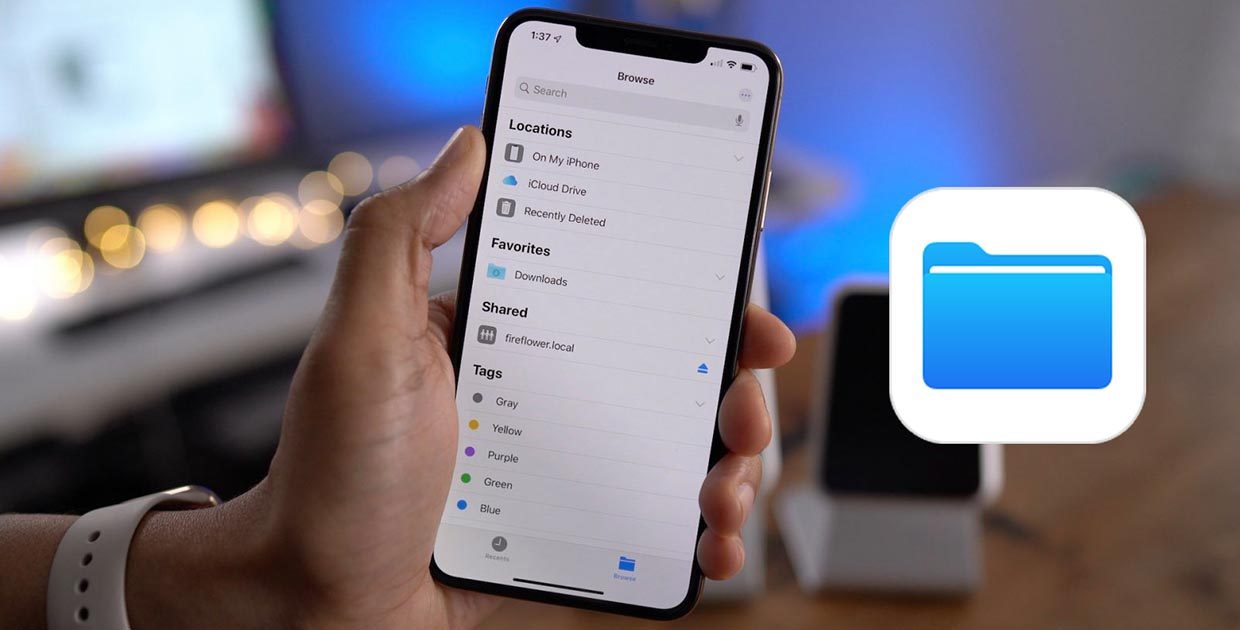
Приложение Файлы с момента своего появления в iOS было непонятным подобием файлового менеджера. Лишь в iOS 13 разработчики начали раскрывать потенциал утилиты, добавив ей несколько важных и полезных особенностей.
Сейчас расскажу о десяти фишках файлового менеджера на iPhone, ради которых нужно загрузить приложение.
1. Можно хранить любые типы файлов
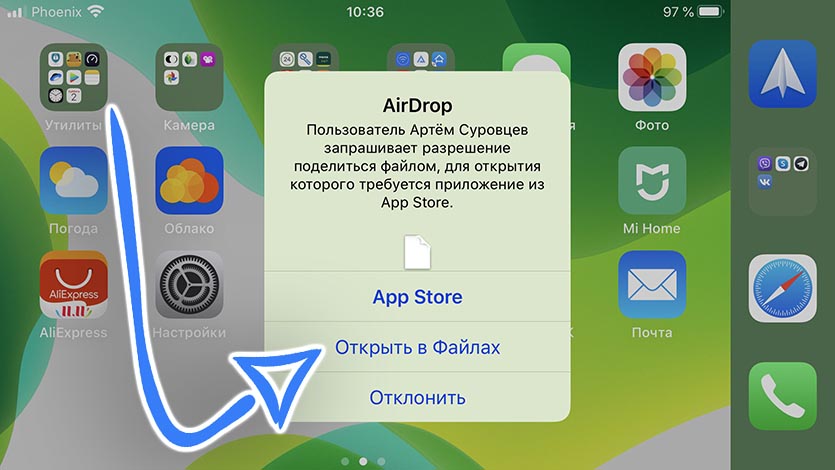
Главная фишка приложения – это возможность хранить любые типы файлов, даже те, которые нельзя открыть ни в одном приложении на смартфоне.
Так iPhone может выступать временным хранилищем данных и его легко использовать в качестве беспроводной флешки при помощи AirDrop.
Как открыть папки и файлы в проводнике iPhone
Только ради такой возможности следует держать на устройстве приложение Файлы, вдруг пригодится.
2. В приложении есть встроенный архиватор
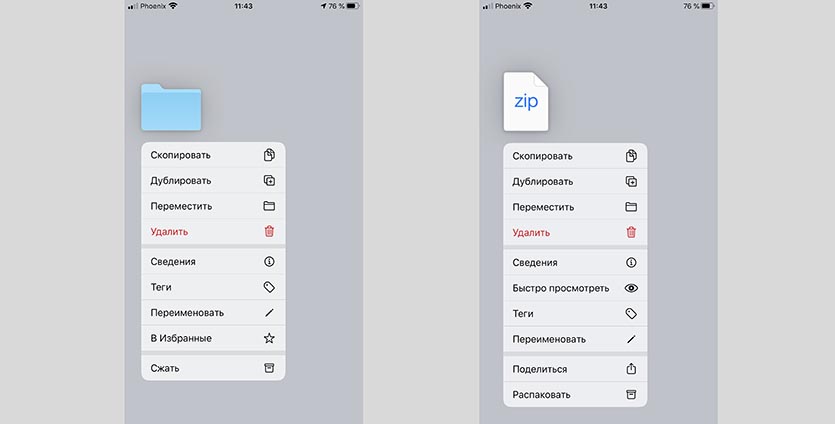
Второй по важности фишкой является встроенный архиватор. Без дополнительных манипуляций и приложений получится открыть полученный архив или запаковать нужные данные.
При нынешней скорости передачи данных и объемах накопителей сжатие файлов не дает ощутимого эффекта, но вот передавать и хранить один архив вместо сотни файлов всегда удобнее.
Нужно лишь зажать файл до появления контекстного меню и выбрать Сжать для добавления в архив или Распаковать для разархивации.
3. Через программу можно получить доступ к iCloud
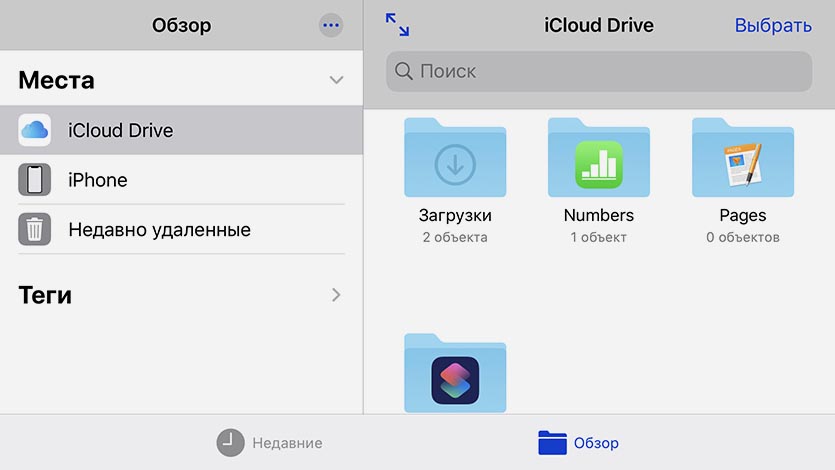
Самый простой способ получить файлы из облака Apple на iPhone это воспользоваться родным файловым менеджером.
Сразу увидите все папки и файлы из облака и сможете загрузить нужные данные на смартфон.
Если при этом на Mac включить хранение документов и файлов с рабочего стола в облаке (Системные настройки – Apple ID – iCloud – Документы), то на iPhone всегда можно видеть все рабочие файлы из этих папок.
4. Удобно расшаривать файлы из iCloud
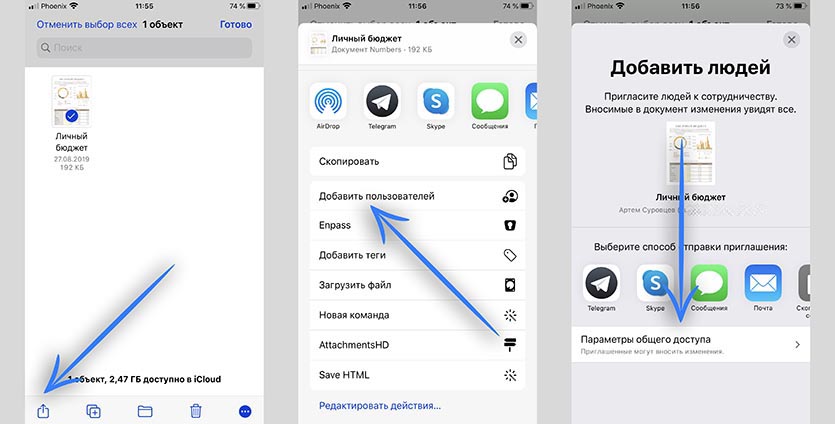
Прямо из приложения можно поделиться любыми данными со своего облака и управлять правами доступа к файлам.
Для настроек прав доступа сделайте следующее:
▸ откройте нужную папку iCloud в приложении Файлы
▸ нажмите Выбрать и отметьте данные, к которым хотите дать доступ
▸ в меню Поделиться найдите пункт Добавить пользователей
▸ добавьте пользователей и права на просмотр или редактирования
Ссылку на файл можно отправить по почте или через мессенджер.
5. Можно подключить другие облака
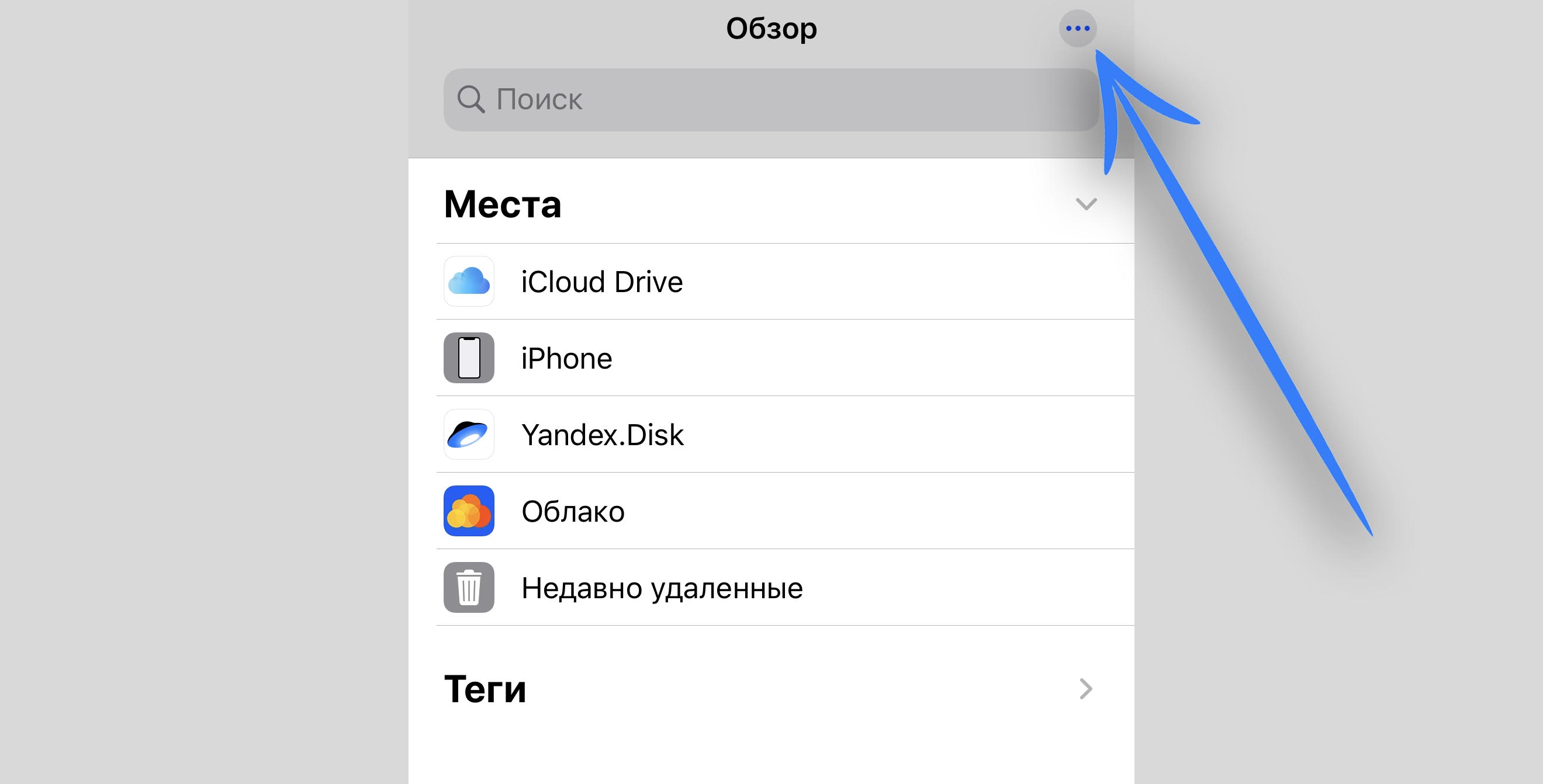
Кроме родного облака iCloud приложение Файлы отлично работает с другими облачными хранилищами. Большинство популярных сервисов давно доработали свои клиенты и ничего настраивать вручную не придется.
Нажимаем кнопку с тремя точками в правом верхнем углу и добавляем подключение к нужному облаку. Разумеется, соответствующий клиент должен быть установлен на iPhone.
6. В приложении удобно хранить конфиденциальные фото
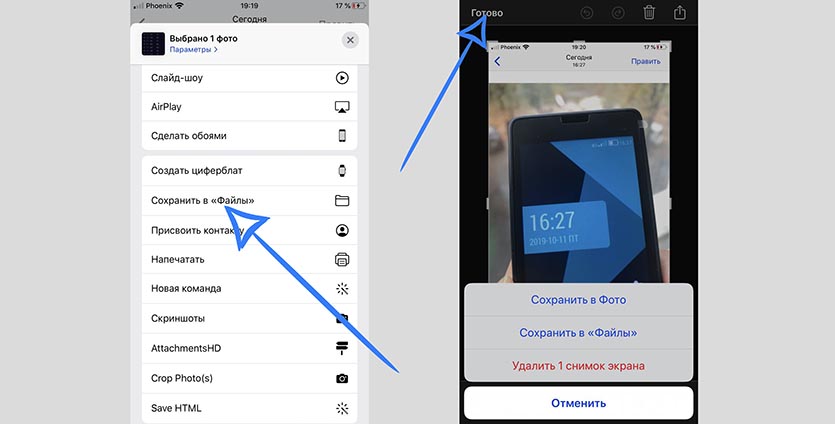
Одной из фишек iOS является возможность скрыть некоторые фотографии из приложения Фото. Хранить их придется в приложении Файлы.
Подробно о работе фишки мы уже рассказывали в этой статье.
Из файлового менеджера может получиться неплохой просмотрщик фотографий и видео, при этом конфиденциальные данные не будут “отсвечивать” в стандартной галерее.
7. В программе есть теги и поиск
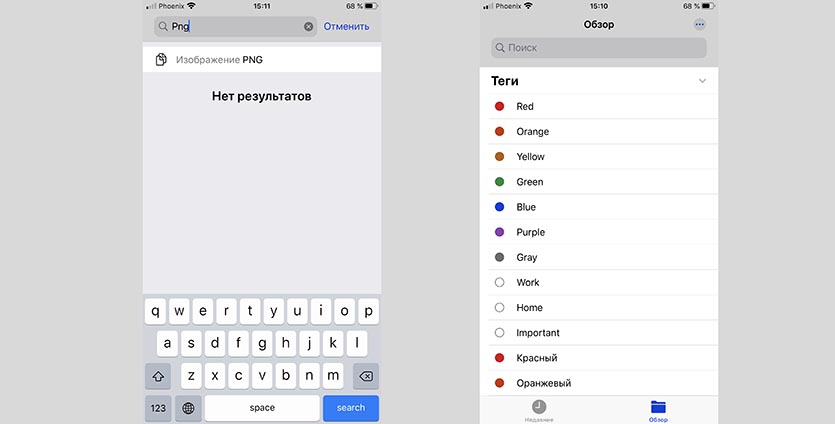
Разработчики iOS попытались перенести в приложение Фото полезные фишки из файлового менеджера Finder на Mac.
Одним из новшеств является поддержка тегов. Можно помечать цветной меткой любые данные, чтобы в дальнейшем иметь возможность быстро найти все отмеченные файлы.
Теги будут сохраняться при передаче файла с iPhone на Mac и обратно.
Не забыли и про удобный поиск. В строке можно вписывать не только часть имени искомого файла, но и его расширение или дату создания.
8. Файлы – хранилище для загрузок из Safari и почты
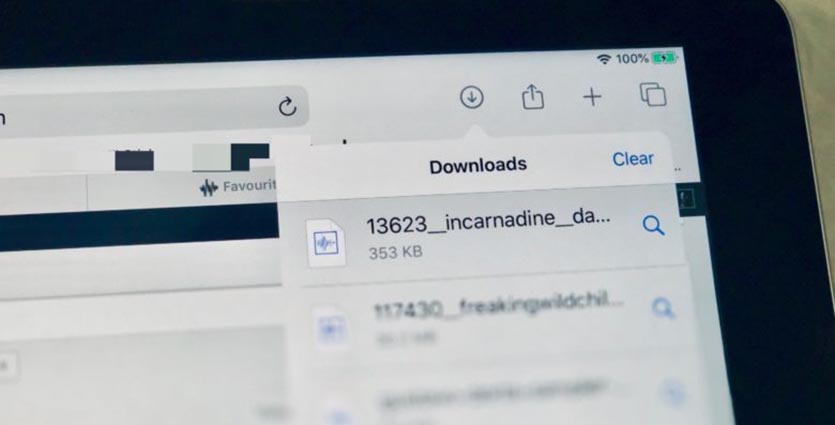
Мобильный браузер в iOS 13 научился без проблем и костылей скачивать любые данные из сети. Все скачанные файлы будут храниться в приложении Файлы.
Сюда же удобно помещать сохраненные вложения из почты. Не нужно пересохранять их в программах для редактирования или облачных хранилищах.
9. Есть поддержка внешних накопителей
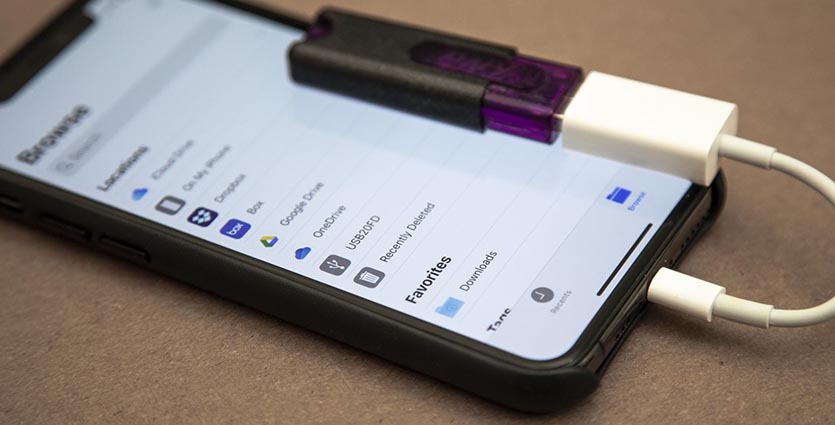
В iOS 13 мобильные гаджеты Apple научились полноценно работать с внешними накопителями. Разумеется, для просмотра данных на флешке или карте памяти пригодится приложение Файлы.
С его помощью получится не только просматривать данные, но и копировать, вырезать и вставлять их в нужном месте.
Практически полноценное управление файлами и папками без джейлбрейка. Нужно лишь приобрести соответствующий переходник.
10. Просмотр файлов колонками и быстрые действия (только на iPad)
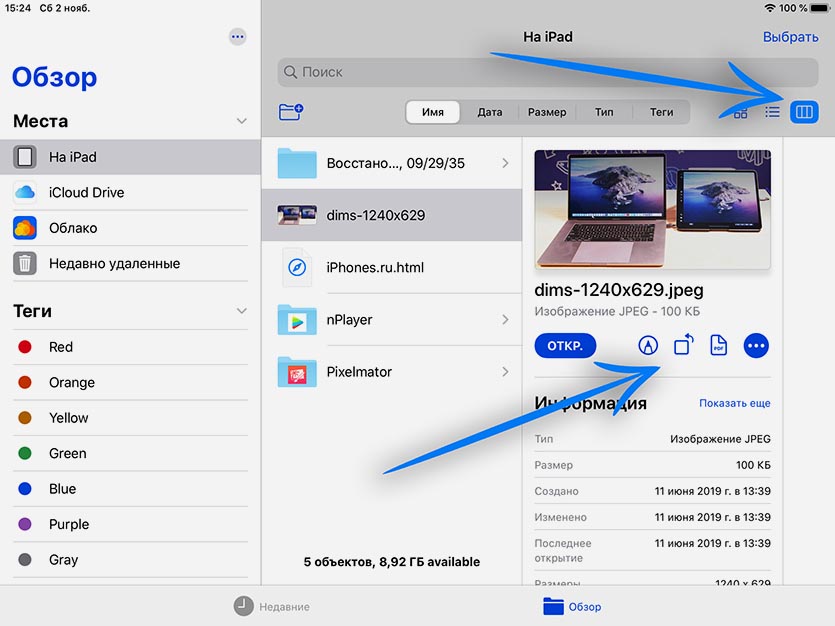
Планшеты Apple нынешней осенью получили много эксклюзивных фишек, которых нет на iPhone. Купертиновцы даже переименовали операционную систему для планшетов в iPadOS.
Не стало исключением и приложение Файлы, в котором для iPad добавили две опции.
Первая возможность – это просмотр файлов в виде колонок. Довольно удобный способ управляться c файлами, которым давно пользуются все обладатели компьютеров Mac.
Вторая фишка – быстрые действия с распространенными типами файлов прямо в приложении. Например, для вращения фотографии или конвертации снимка в PDF предусмотрены специальные кнопки.
Вот так можно использовать приложение Файлы на iPhone или iPad с iOS 13.
(30 голосов, общий рейтинг: 4.83 из 5)
Хочешь больше? Подпишись на наш Telegram.

Источник: www.iphones.ru
Приложение «Файлы» в iOS 11 на iPhone и iPad: обзор возможностей
На презентации iOS 11 на WWDC 2017 компания Apple анонсировала приложение «Файлы», которое призвано стать штатным файловым менеджером на iPhone, iPod touch и iPad. Что ж, лучше поздно, чем никогда. В этом материале мы расскажем вам об основных возможностях этого приложения и ответим на самые интересующие вопросы.

«Файлы» позволяют просматривать и управлять файлами (изображения, видео, документы, музыка и прочие данные), которые хранятся в пользовательских папках как на диске непосредственно в устройстве, так и в облачных хранилищах. Программа «Файлы» является продвинутой версией приложения iCloud Drive.
На каких iPhone и iPad доступен проводник Файлы?
Программа «Файлы» доступна на iPhone, iPod touch и iPad под управлением iOS 11 и более новой версии.

Приложение “Файлы”: внешний вид и управление

Интерфейс приложения прост и минималистичен. Мы имеем главное окно с папками и левое боковое меню с источниками. В качестве источников выступают Места и Теги.
Вкладка Места содержит меню с источниками-хранилищами (iCloud Drive, Dropbox и т.д), файлами находящимися непосредственно на самом iOS-устройстве. Также имеется папка с недавно удаленными файлами(см. скриншот ниже).

Для удобства имеется возможность сортировать список файлов по имени, дате, размеру или тегу. Также позволяют переключаться между видами «Значки» и «Обзор».

Присутствует поиск и возможность создавать подпапки.

В нижней части расположены две основные вкладки «Обзор» и «Недавние».
Как одновременно перетаскивать несколько файлов в приложении Файлы
Приятно то, что Apple в проводнике реализовала возможность управления файлами при помощи жестов мультитач. Выделив один файл, вы можете с лёгкостью добавлять другие документы тапая по их иконкам или удерживая файлы одним пальцем перемещаться по папкам проводника.

При перемещении файлов будьте аккуратны, потому как начав операцию вы не сможете её остановить или в одно нажатие отменить все действия. Как вариант не перемещать файлы физически, а присваивать им теги.

Какие действия можно осуществлять с файлами?
Приложение несовместимо со многими типами файлов. Несмотря на это некоторые из них доступны для предпросмотра, а некоторые для редактирования. Несмотря на то, что программа почти всегда показывает превью содержащихся в файлах данных, это не означает что «Файлы» откроют этот тип. Зачастую приложение открывает неподдерживаемые форматы в сторонних программах. К примеру, запустив файлы Ulysses открывается ассоциирующееся с этим форматом приложение.
Если сделать долгий тап по файлу и отпустить палец, то откроется контекстное меню с действиями: Скопировать, Переименовать, Переместить, Поделиться, Теги, Сведения и Удалить.

Изображения можно просматривать и редактировать при помощи стандартных инструментов разметки. Текстовые файлы можно просматривать и то, только те что открываются штатными программами iOS. Файлы неподдерживаемых форматов открываются в сторонних приложениях, разумеется если они установлены. Можно посмотреть видеоролики в форматах AVI и MOV.
Что касается музыки, приятным бонусом будет поддержка высококачественных треков в формате FLAC. Архивы просматриваются, но архивировать и разархивировать файлы не дадут.

Присутствует и штатное меню шаринга. Вы можете спокойно отправить документ на другое iOS-устройство, и получатель сможет сохранить его в свой аккаунт iCloud Drive. Но функция редактирования пока недоступна.

Приложение «Файлы» имеет большой потенциал и впереди его ждёт множество изменений и доработок. Главное что Apple выбрала правильный курс и в будущем мы сможем отказаться от сторонних проводников вроде Documents 5 или вовсе получим эксклюзивные функции.
- Пункт управления в iOS 11: дизайн, настройка и возможности.
- Новые форматы для съемки в iOS 11 сэкономят до 50% места на iPhone и iPad: как включить?
- Как передать пароль от Wi-Fi на чужой iPhone или iPad «в один тап», при этом не раскрывая его.
- Как записать видео с экрана iPhone и iPad без джейлбрейка и компьютера.
Насколько публикация полезна?
Нажмите на звезду, чтобы оценить!
Средняя оценка 3 / 5. Количество оценок: 4
Оценок пока нет. Поставьте оценку первым.
Источник: yablyk.com
Где в iPhone хранятся загрузки, скачанные файлы

Перед владельцами iPhone, которые недавно приобрели данный смартфон, рано или поздно возникнет вопрос о том, где находятся файлы на их телефоне. Дело в том, что в телефонах от Apple файлы хранятся не в одной папке, а в разных, всё зависит от того, какого типа файл. В этой статье вы узнаете, где хранятся файлы всех типов, от фото до документов.

Apple Телефон
В какую папку скачиваются файлы в iPhone
Все скачиваемые файлы находятся в iCloud Drive – облачном хранилище, в папке «Загрузки», сама же папка находится в приложении «Файлы», ярлык которого легко найти на рабочем столе.

Беспроводная колонка
Как найти «Загрузки» в iPhone
После открытия этого приложения, снизу мы видим иконку папки, и подпись «Обзор». Жмём на неё, и во вкладке «Места», выбираем iCloud Drive и ищем папку «Загрузки», где будут храниться все наши скачиваемые файлы.
Как поменять место хранения скачиваемых файлов в iPhone
Некоторым пользователям может не понравиться место хранения скачиваемых файлов, и для этого производители дали возможность изменить это место.
- Первым делом нужно зайти в настройки телефона.
- Далее находим приложение Safari и переходим в раздел «Загрузки».
- Перед нами открывается выбор места, куда мы хотим сохранять наши скачанные файлы.
Регулируемая подставка для смартфона
Выбор осуществляется между:
- iCloud Drive — местом, где обычно и хранятся файлы;
- iPhone – хранение на телефоне без загрузки копии на облако;
- «Другая…» — этот пункт даёт возможность выбрать удобную вам папку, где будут храниться скачанные вами файлы.
Читайте еще: 7 Способов Как перенести WhatsApp с iPhone на Android
Куда сохраняется скачиваемая музыка в iPhone
Файлы музыки, в отличии от других файлов, хранятся не в облаке, а во внутренней памяти телефона.
Путь к хранилищу файлов с музыкой следующий:
Портативный внешний аккумулятор

- Открываем приложение «Настройки»;
- Прокручиваем вниз до раздела «Музыка» и нажимаем по нему;
- Далее так же прокручиваем вниз до раздела «Загрузки» и нажимаем на пункт «Загруженная музыка»;
- Перед вами отобразится список ваших аудио файлов.
Apple Телефон
Где в айфоне хранятся скачанные видео
Как было написано выше, все скачанные файлы хранятся в папке «Загрузки». Видео не являются исключением, поэтому скачанные, к примеру, из браузера видео мы можем найти именно в этой папке.
Другой же стороной монеты является загрузка видео в таких программах как YouTube, Telegram и iTunes. С iTunes всё понятно, фильмы и сериалы оттуда хранятся в «Видео», но с двумя другими вышеперечисленными программами не всё так однозначно. В YouTube скачиваемые вами видеоролики хранятся в вашей библиотеке, в разделе «Offline Videos» — здесь и хранятся все ваши скачиваемые видео. В Телеграмме же все фото и видео находятся в кэше приложения. Чтобы его найти, необходимо:
- в «Проводник» перейти во внутреннюю память, и там уже искать знакомое нам название приложения – Telergam.
- После того, как эта папка будет найдена, открыв её, вы сможете встретить в нём разделы с Фото, Видео и Аудио.
Гидрогелевая пленка на заднюю крышку телефона
Где посмотреть файлы на айфоне скачанные через блютуз
При помощи Bluetooth можно передавать различные файлы другому человеку на смартфон, или же получать их от него, однако доступно это лишь между продукциями компании Apple, т.е передать записанное видео своему знакомому по блютузу будет довольно проблематично в связи с тем, что воспользоваться AirDrop в этом случае не получится и придётся фактически взламывать систему, делать Jail Break.
Читайте еще: Как правильно утилизировать мобильный телефон и его батарею
Файлы, скачанные через Bluetooth между обладателями продукции Apple, обычно хранятся в папке «Received».
Для того чтобы перейти в эту папку, нужно следовать по пути:
- /var/mobile/Received/
Беспроводная док станция 3 в 1
Где в айфоне находятся сохранённые ссылки
Расположение сохранённых ссылок зависит от встроенного в iPhone браузера. Они бывают двух типов – закладки и списки для чтения. Создание закладок осуществляется вручную, пользователь сам создаёт папки, в которые добавляет ссылки на страницы. Списки для чтения же являются временным хранилищем тех страниц, на которых часто находится пользователь.
Для того чтобы сохранить страницу, нужно нажать на кнопку «Поделиться», и выбрать один из предложенных пунктов – «Добавить закладку» или «В список для чтения». Вариант «На экран Домой» является самым быстрым способом сохранить ссылку, ведь после нажатия на эту функцию, на рабочем столе появится ярлык, который отправит вас на страницу, которую вы сохранили. Последний вариант выделяется своей простотой в том, что вам больше не нужно будет открывать Safari и искать нужную страницу по вкладкам.
Источник: operatoryinfo.ru